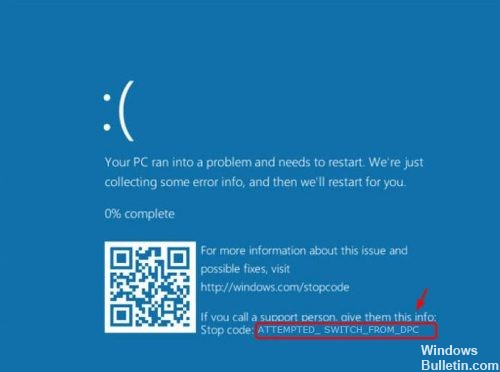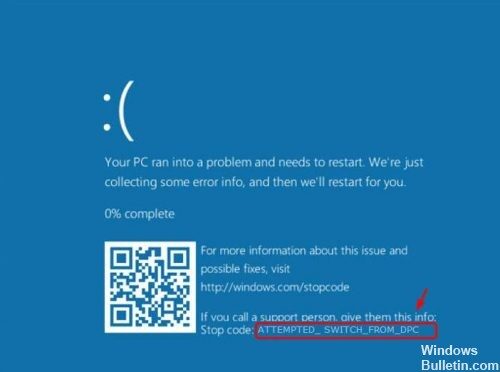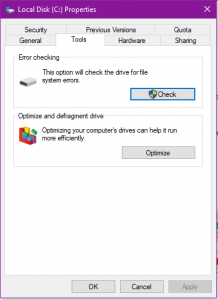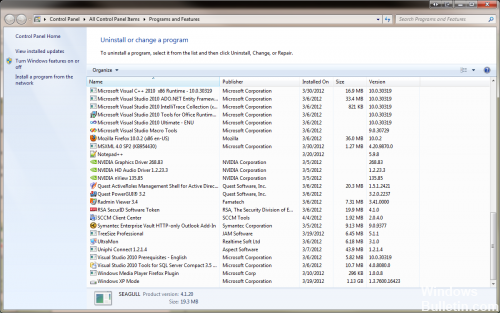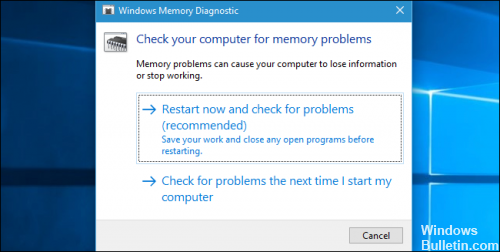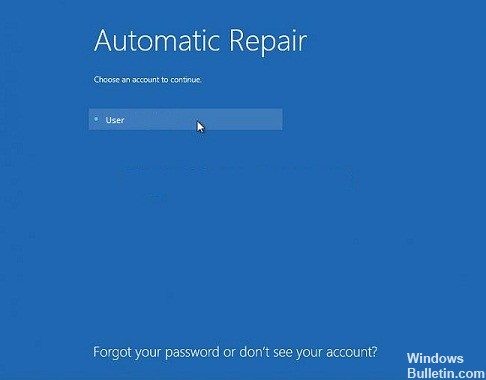RECOMENDADO: Haga clic aquí para corregir errores de Windows y aprovechar al máximo el rendimiento del sistema
Si está monitoreado por ATTEMPTED_SWITCH_FROM_DPC pantalla azul de error de muerte, no está solo. Muchos usuarios de Windows 10 además reportan de este problema. Por aburrido que parezca, se puede solucionar.
El error ATTEMPTED_SWITCH_FROM_DPC tiene el código 0x000000B8, que indica que se ha intentado una operación ilegal a través de una llamada de proceso retrasada (rutina DPC).
Este error se debe a una llamada a proceso demorada (rutina DPC) que intentó realizar una operación ilegal. El DPC se activa cuando el kernel detecta una condición de suspensión y realiza una llamada en conclusión o interrumpir el software. Hemos enumerado una serie de soluciones alternativas reconocidas para solucionar este problema. Siga las soluciones de arriba a abajo.
Realizar una verificación de disco
Tenga en cuenta que la exploración del disco duro comenzará la siguiente vez que inicie su ordenador y puede llevar algún tiempo, un día o más, inclusive para algunas máquinas. Si no lo desea, puede ignorarlo presionando cualquier tecla.
1) Pulse simultáneamente la tecla de Windows y la X en su teclado y haga clic en Símbolo del sistema (Administrador).
2) En el mensaje de Control de cuentas de usuario, haga clic en Sí.
3) El símbolo del sistema reaparece. Ingrese el siguiente comando: chkdsk.exe / f / r
4) Pulse Enter en su teclado, escriba Y.
Desinstalación problemática conductores
En algunos casos, algunos controladores básicamente no son compatibles con Windows 10 y la única solución es eliminarlos por completo. Para borrar un conductor, Haz lo siguiente:
- Pulse Windows + X para abrir el menú de usuario avanzado. Seleccione Administrador de dispositivos de el listado.
- Cuando se abra el Administrador de dispositivos, busque el controlador problemático y haga clic con el botón derecho en él. Seleccione Desinstalar en el menú.
- Si se encuentra disponible, seleccione Borrar controlador para este dispositivo y haga clic en Aceptar.
- Luego de desinstalar el controlador, reinicie su ordenador.
Verifique la compatibilidad del controlador del dispositivo con su computadora.
Intente recordar el último cambio importante que realizó en su computadora. ¿Ha instalado nuevos equipos? ¿Qué fue eso? ¿Qué fue eso? Es factible que desee verificar la compatibilidad del hardware defectuoso con su computadora. Esta información se puede hallar en el manual del equipo y en el portal web del fabricante.
Comprobando la memoria
Si no tiene Acronis o si esto no causa el problema, debemos verificar que su RAM esté funcionando correctamente. La RAM (memoria de acceso aleatorio) está en el corazón de su máquina y si hay un obstáculo con ella, quizás es por ello que obtenga este BSOD.
- Pulse Windows + R para iniciar la aplicación Ejecutar. Ingrese “mdsched.exe” en el cuadro de diálogo y pulse Enter.
- Se abre una ventana de diagnóstico de memoria de Windows. Ahora tiene dos opciones: reiniciar ahora y buscar el problema, o buscar problemas que ocurran la siguiente vez que inicie su computadora.
- Luego de reiniciar, puede ver una ventana como esta. Deje que el procedimiento se ejecute por completo y no lo detenga en ningún momento. Cuando vea que el progreso está bloqueado, no se preocupe. La computadora se reinicia de forma automática posteriormente de que se completa el examen.
Reparar ventanas
Este paso es una forma segura de corregir el error INTENTO DE INTERRUPTOR DE DPC. La reparación de su sistema operativo puede resultar en la pérdida completa de los datos del disco duro, según el método que utilice. Una instalación limpia, a modo de ejemplo, tiene sus ventajas, como un sistema mucho más rápido y eficiente, pero si dispones de archivos personales en tu disco duro (que es lo más probable), los perderás si no los guardas .
Como siempre, deje sus comentarios o preguntas en el campo de comentarios a continuación o háganos una pregunta.
RECOMENDADO: Haga clic aquí para arreglar errores de Windows y aprovechar al máximo el rendimiento del sistema